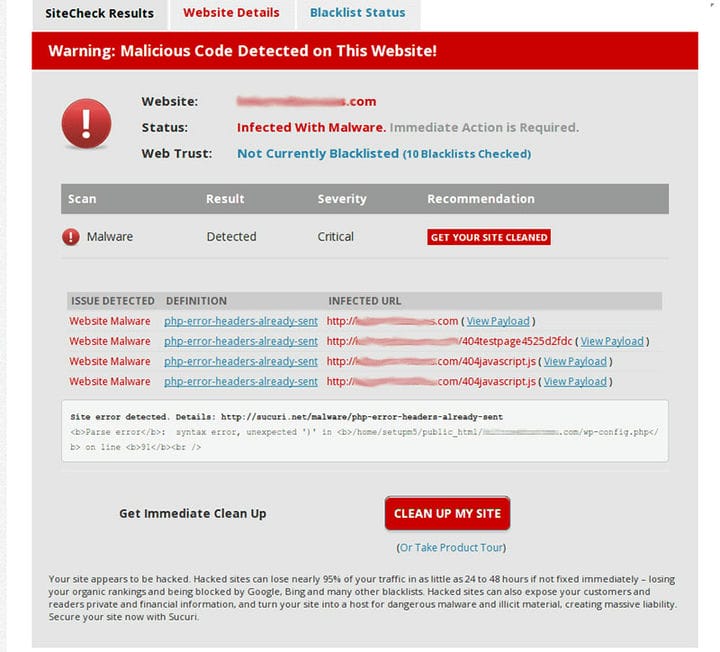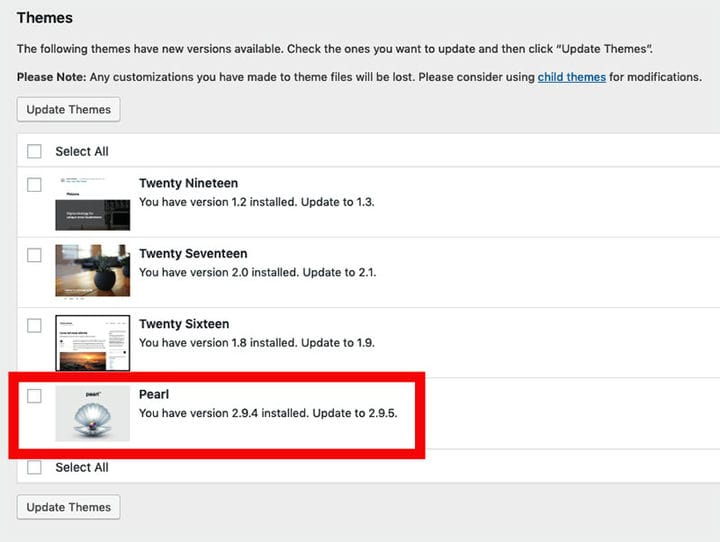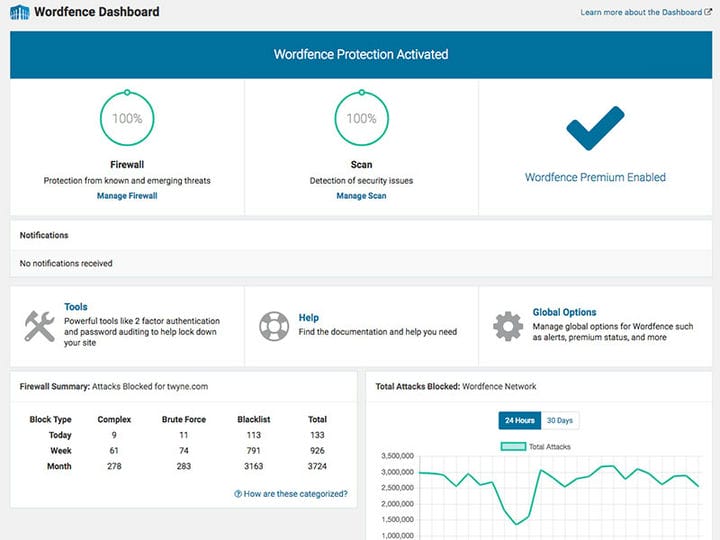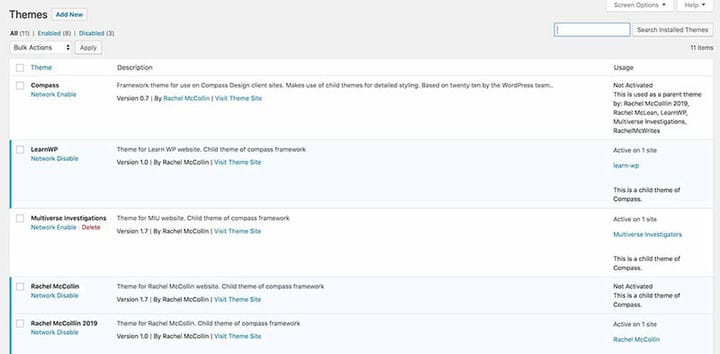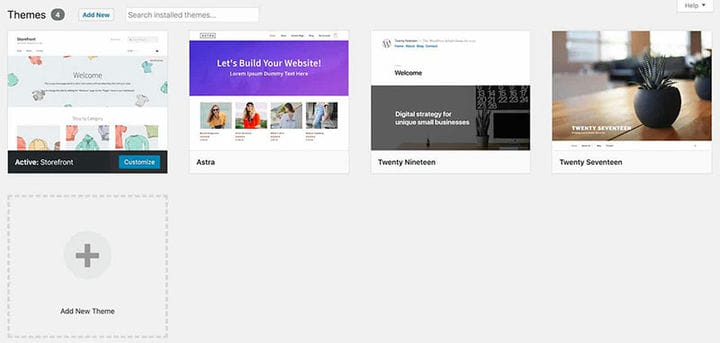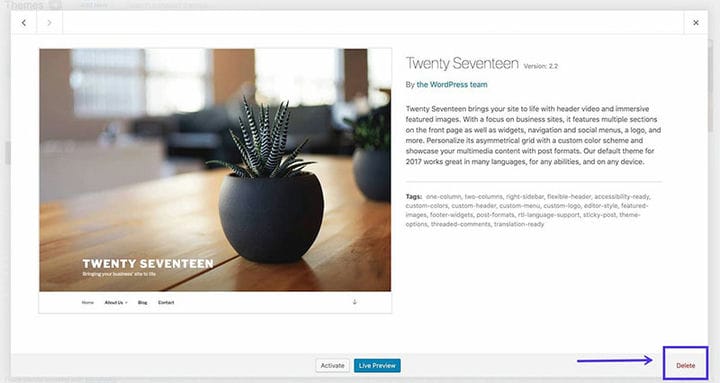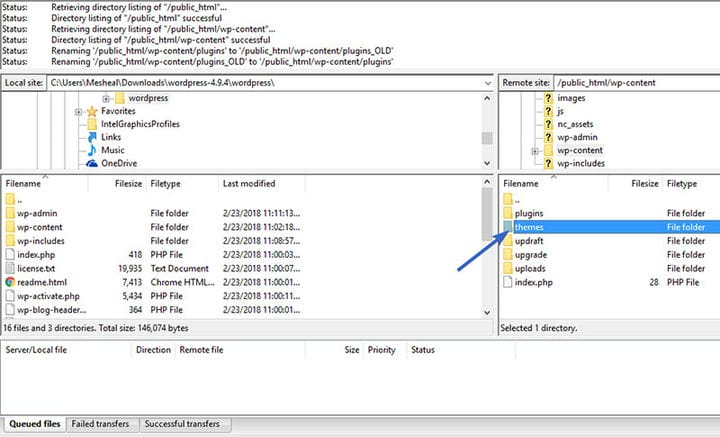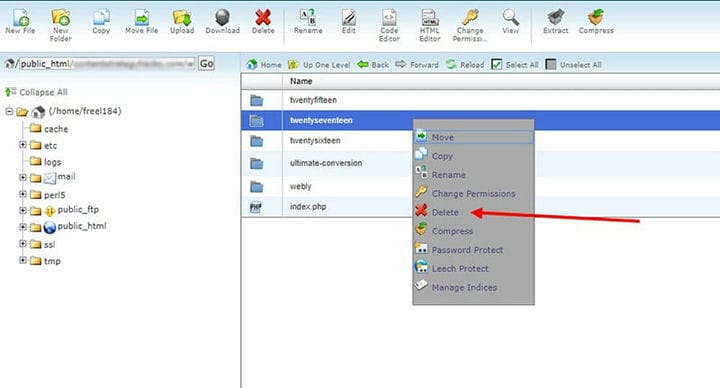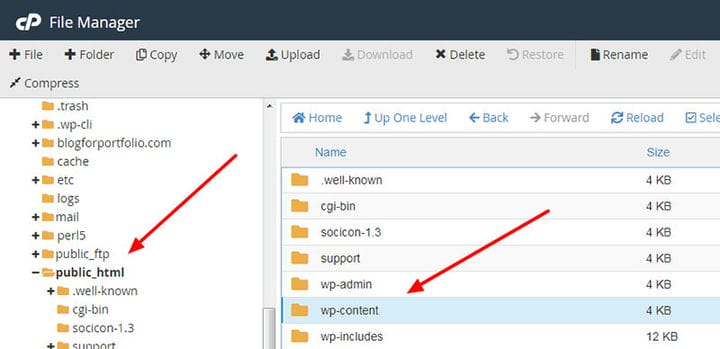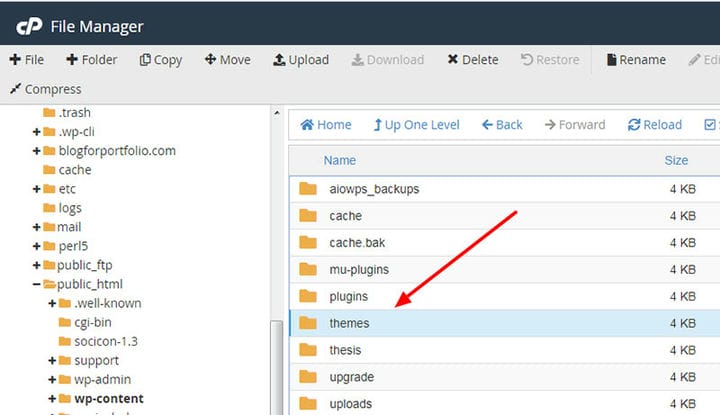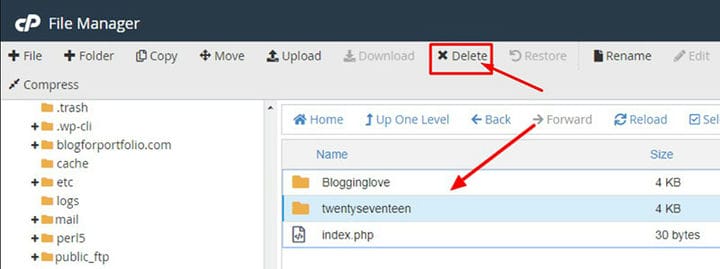Kuinka poistaa WordPress-teemoja ja milloin se tehdään
On olemassa muutamia tilanteita, joissa WordPress-teemat on poistettava. Haluat ehkä vaihtaa WordPress-teemaa. Toinen tilanne on, että WordPress on esiasennettu joidenkin teemojen kanssa. Jos sinulla on teemoja, jotka eivät ole käytössä, on parasta poistaa ne.
Käyttämättömien teemojen poistaminen on suositeltavaa, koska se nopeuttaa sivustoa ja parantaa turvallisuutta.
Tässä wpDataTables -tiimimme luomassa artikkelissa käsitellään neljää tapaa poistaa vanhoja tai käyttämättömiä WordPress-malleja. Näiden toimenpiteiden noudattaminen varmistaa niiden turvallisen ja perusteellisen poistamisen.
Miksi poistaa käyttämättömät WordPress-teemat?
WordPress sisältää valmiiksi määritetyt verkkosivustoteemat. Näitä teemoja käytetään verkkosivuston ulkoasun muokkaamiseen ilman, että sinun tarvitsee kirjoittaa ohjelmakoodia.
Jotkut saattavat ajatella, että jos he säilyttävät nämä mallit, niistä voi olla hyötyä tulevaisuudessa.
On kuitenkin parempi poistaa käyttämätön teema ja laajennuskoodi WordPress-asennuksesta. Tässä ovat syyt, miksi käyttämättömät teemat ja laajennukset on parasta puhdistaa:
- WordPress-teematiedostot voivat olla haitallisen koodin tai haittaohjelmien piilopaikkoja. WordPress-sivusto voi vaarantua, koska nämä tiedostot on kirjoitettu PHP:llä. Hakkerit voivat kohdistaa käyttämättömiin teemoihin pahanlaatuisen koodin.
- Päivitysten takia ei-aktiiviset teemat voivat vaikuttaa WordPress-sivuston taustajärjestelmään. Aina kun päivitys tulee saataville, järjestelmänvalvojan hallintapaneelista tarkistetaan teemoja, joihin päivitystä voidaan käyttää. Päivityksiä sovelletaan sekä aktiivisiin että ei-aktiivisiin teemoihin.
- Jokainen isännöintisuunnitelmasi tiedosto vie tilaa. Tämä johtaa suorituskykyongelmiin, kuten verkkosivuston hidastumiseen. Tilan säästäminen voi myös säästää rahaa, koska kalliimpaa suunnitelmaa ei välttämättä tarvita.
- Kaikki palvelimella olevat tiedot varmuuskopioidaan. Varmuuskopioiden koot ja ajat kasvavat lineaarisesti. Lisäksi WordPress-suojauslaajennus vaatii lisätarkistusaikaa.
- Tietokantaan tallennetaan lisätietoja ei-aktiivisista teemoista siltä varalta, että teemaa otetaan uudelleen käyttöön. Teeman poistaminen poistaa nämä tiedot tietokannasta, mikä parantaa tietokannan suorituskykyä.
Milloin WordPress-teemaa ei kannata poistaa
Ylimääräisten WordPress-mallien poistaminen on yleensä hyvä käytäntö. Joskus ei kuitenkaan ole suositeltavaa poistaa niitä, kuten:
- Ehkä sinulla on ainutlaatuinen WordPress-teema, jota olet mukauttanut jossain vaiheessa ja joka ei ole tällä hetkellä käytössä, mutta pidät sitä varmuuskopiona olemassa olevasta.
- Jos teemoja ei käytetä tilapäisesti, on parasta olla poistamatta niitä, jotta niitä voidaan käyttää uudelleen.
- Siinä tapauksessa, että käytetään usean paikan verkkoa. Mahdollisesti teemaa käytetään verkon eri osissa.
Jos mikään yllä olevista ei päde, on parasta poistaa käyttämättömät WordPress-teemat.
Asennuksen poistaminen tai poistaminen
WordPress-sivusto vaatii vähintään yhden aktiivisen teeman. Tämän yhden käytössä olevan teeman lisäksi monia teemoja voidaan asentaa. Kaikkia asennettuja teemoja ei välttämättä käytetä.
Vaikka teemaa ei käytetä aktiivisesti, se on silti asennettuna sivustolle. Ne vievät tilaa ja vaativat päivityksiä.
Palvelimelle ei tallenneta vain teematiedostoa, vaan myös siihen liittyvät asetukset, widgetit ja valikot.
Etuna on, että jos teema otetaan uudelleen käyttöön, kaikki siihen liittyvät tiedot ovat heti saatavilla. WordPress ei kuitenkaan takaa näiden tietojen säilyttämistä.
Kun teema poistetaan, kaikki siihen liittyvät tiedostot, asetukset, widgetit ja valikot poistetaan.
Teeman poistaminen on vaihtoehto, jos siihen liittyviä tietoja ei enää tarvita ja on varma, että se ei aiheuta ongelmia aktiivisille teemoille.
Kuinka poistaa teema
Nämä ovat neljä tapaa, joilla WordPress-teema poistetaan.
WordPressin hallintapaneelin kautta
Avaa ensin WordPress-hallintapaneeli ja sitten Ulkoasu ja teemat.
Aktiivisia teemoja ei voi poistaa. Jos aktiivinen teema on poistettava, WordPress-oletusteema on ensin otettava käyttöön.
Valitse ei-aktiivinen teema nähdäksesi tiedot. Napsauta sitten Poista-painiketta, joka sijaitsee oikeassa alakulmassa. Teema on nyt poistettu.
Napsauta seuraavaksi deaktivoitua Cherry Frameworkia nähdäksesi tiedot ja napsauta sitten Poista. Nyt myös Cherry Framework on poistettu onnistuneesti.
FTP/SFTP:n kautta
Teemat voidaan helposti poistaa sivuston FTP/SFTP:n kautta. Tätä lähestymistapaa voidaan käyttää, jos pääsy WordPress-sivustolle ei ole käytettävissä. FTP-tiedot voidaan saada web-isäntäpalvelun kautta.
Aktiivisten teemojen poistaminen aiheuttaa ongelmia. Varmista siis, että poistettavat teemat eivät ole aktiivisia, tai ota ensin oletusteema käyttöön.
Yhdistä verkkosivuston FTP/SFTP:hen ja siirry WordPressin asennettujen teemojen kansioon. Tämä löytyy kohdasta wp-content/themes. Tästä kansiosta löytyy kaikki asennetut teemat.
Useimmissa FTP-asiakkaissa voit napsauttaa hiiren kakkospainikkeella ja poistaa ei-aktiiviset teemat.
Tiedostonhallinnan käyttäminen
Joillekin on helpompaa käyttää File Manager -sovellusta web-hosting-ohjauspaneelissa kuin FTP-asiakkaan käyttö.
Toimenpide on yksinkertainen. Kirjaudu isännöintitilin kojelautaan ja siirry Tiedostonhallintaan. Siirry tiedostonhallinnassa Lisäasetukset-välilehteen.
Tämä avaa tiedostonhallinnan, aivan kuten FTP-asiakkaan selaimen. Siirry kansioon /public_html/wp-content/themes/.
Napsauta tässä kansiossa ei-aktiivista teemaa hiiren kakkospainikkeella ja poista.
WP-CLI:n kautta
Neljäs tapa on käyttää WP-CLI :tä. Tämä on luultavasti nopein vaihtoehto, mutta vaatii perehtymistä komentorivin käyttöön sivuston hallinnassa. WP-CLI:n käyttö vaatii kokemusta. Seuraukset tulevat tässä vaiheessa tehdyllä virheellä
Siirry sivustolle WP-CLI:n avulla. Luettelo kaikista asennetuista teemoista visualisoidaan kirjoittamalla:
$ wp theme listTämä luettelo on rajattu ei-aktiivisiin käyttämällä seuraavaa komentoa:
$ wp theme list --status=inactiveTämä luettelo näyttää teemat, jotka voidaan todennäköisesti poistaa ilman ongelmia. Muista, että jotkut näistä teemoista voivat liittyä toiseen teemaan, eikä niitä pidä poistaa. Jos käytössä on monipaikkainen verkko, sinun on varmistettava, että teemaa ei käytetä verkon toisella sivustolla.
Seuraava komento poistaa teeman:
$ wp theme delete twentyseventeenViimeinen parametri on teeman kansio. Se ei ole teeman nimi.
Kun painat enteriä, näyttöön tulee viesti, joka kertoo teeman poistamisesta:
Poistettu "twentyseventeen" teema.
Onnistui: 1/1 teema poistettu.
WP-CLI:n asiantuntijoille tämä on nopein menetelmä. Virheitä on helpompi tehdä, koska komentorivi on vähemmän visuaalinen eikä näytä mitään tietoa teemasta. Ole varovainen käyttäessäsi tätä lähestymistapaa. Testaa ensin esityspaikalla ja hanki varmuuskopio.
Lopetetaan ajatukset siitä, miten ja milloin poistaa WordPress-teemoja
Käyttämättömien teemojen poistaminen auttaa vapauttamaan palvelintilaa ja pitämään sivuston suojattuna. Tämän tekeminen on olennainen taito verkkosivuston hoidossa.
Tämä on vain yksi niistä asioista, jotka tulisi tehdä osana WordPressin suorituskyvyn ja tietoturvan ylläpitoa.
Jos pääsy on käytettävissä, WordPress Admin Dashboardin käyttö on helpoin tapa. Kojelaudan käyttäminen FTP-palvelimen sijaan näyttää, mitkä teemat ovat aktiivisia ja mitkä eivät.
Jos pidit tämän artikkelin lukemisesta WordPress-teemojen poistamisesta, sinun kannattaa tutustua tähän Elementorin parhaaseen teemaan.
Kirjoitimme myös muutamista aiheeseen liittyvistä aiheista, kuten Amazon-kumppanien WordPress-teemasta, radioaseman WordPress-teemasta, lomavuokrauksen WordPress-teemasta ja WordPress-teeman tunnistimesta.